Temidden van de mengelmoes van alle verschillende Androidapplicaties waarmee je je favoriete apps op het apparaat kunt beschermen, hetzij via een wachtwoord, pincode of door ze uit het zicht te verbergen, als je nog steeds geen oplossing hebt voor het vinden van een effectieve oplossing, dan is hier een handig alternatief genaamd Ultieme App Guard. De app heeft maar liefst 7 verschillendealternatieve vergrendelingstechnieken voor al uw apps (inclusief systeem-apps), meerdere aanpasbare vergrendelingsprofielen (met een optie om meerdere apps naar wens toe te voegen in elk), een planningsmechanisme om apps op specifieke tijdsperioden te vergrendelen / ontgrendelen, een handige kleine startschermwidget (of liever schakelen) waarmee u snel alle sloten kunt schakelen met een enkele tik, optie om alle apps te ontgrendelen bij het ontgrendelen van een bepaalde app en faciliteit om een geldigheidsperiode (of regel) op te geven die een app ontgrendeld houdt.
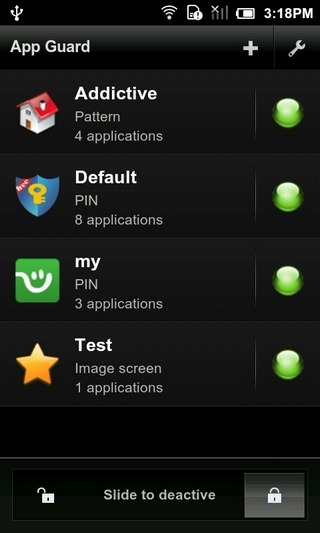
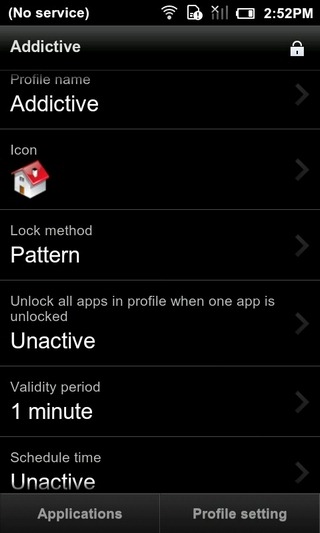
Ultieme App Guard, wanneer gelanceerd voor het allerbestescant uw apparaat de eerste keer op alle geïnstalleerde apps en geeft het aantal apps weer dat standaard is vergrendeld. Dit omvat apps zoals de stock-berichtenapp, Gmail, e-mail, Market, Facebook, GO SMS, Handcent, Paypal, Instellingen, Galerij, Facebook, GTalk en de app zelf. Al deze apps worden weergegeven onder de Standaard profiel dat kan worden aangepast volgens de discretie van de gebruiker. De app vraagt u vervolgens om door te gaan met het invoeren van een pincode (standaard: 888).
Op het startscherm van de app heb je al jeprofielen opgesomd samen met de geselecteerde vergrendelingsmodus en het aantal beveiligde toepassingen dat onder elk wordt weergegeven. Om een nieuw profiel toe te voegen, tikt u op het plus (+) pictogram bovenaan, voert u een profielnaam in, geeft u een aangepast pictogram, vergrendelingsmethode, geldigheidsperiode op en tikt u op volgende.
De 7 bovengenoemde ontgrendelingstechnieken omvatten het volgende:
- Wachtwoord
- PIN
- Patroon
- Geforceerd sluiten bericht
- Een nummer kiezen
- Willekeurige foutmelding
- Aangepaste afbeelding weergegeven op het scherm
Op het volgende scherm kunt u alle applicaties kiezen die u wilt beschermen. Tik op een gewenste app om deze aan de lijst toe te voegen. Tik op om een profiel verder te bewerken Profielinstellingen. De schema-vergrendeling / ontgrendelingstijd voor een profiel kan vanuit hetzelfde scherm worden opgegeven.
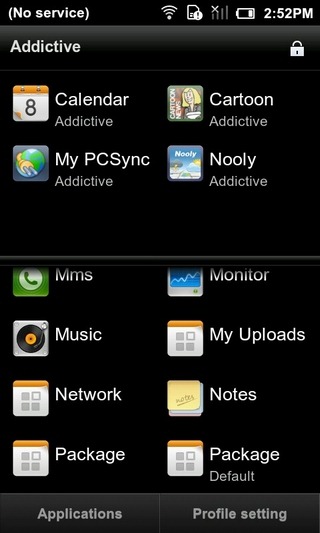
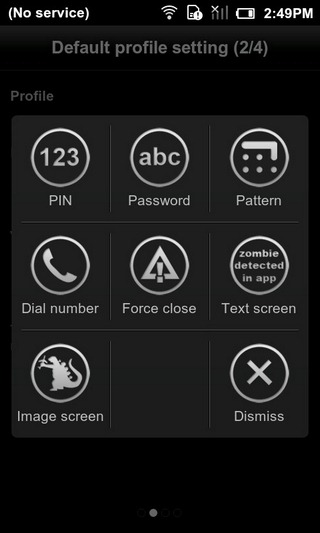
Terwijl je met de app meerdere kunt maken / beherenprofielen, hebt u de optie om elk profiel dat u wilt in of uit te schakelen door eenvoudig op de cirkelvormige indicator naast elk te tikken. Als u een app aan meerdere profielen hebt toegevoegd, activeert Ultimate App Guard automatisch het allereerste profiel waarin die app wordt weergegeven. Om een profiel uit de lijst te verwijderen, drukt u er gewoon lang op en selecteert u Verwijder.
Dat is niet alles. Als u de pincode, het wachtwoord of een andere vergrendelingsmodus die u hebt gekozen ter bescherming van uw apps bent vergeten, is er een optie om de juiste ontgrendeling op te halen via een herstelmail die naar een door de gebruiker gedefinieerd e-mailadres wordt verzonden.
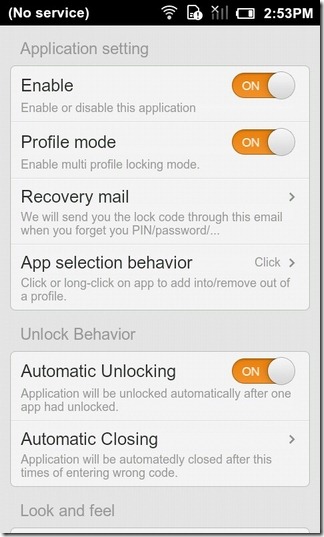
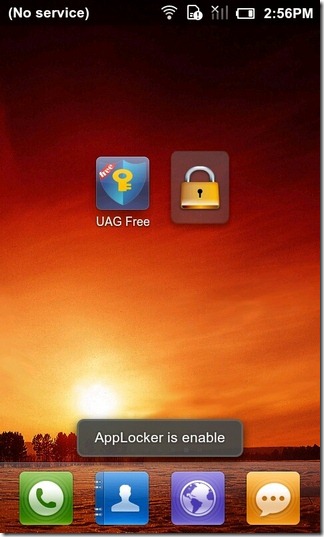
In het instellingenscherm kunt u schakelen tussen de service van de app en de Herstelmail adres en het Ontgrendel gedrag (of de app een generieke ontgrendeling moet gebruikenmechanisme voor alle apps bij het ontgrendelen van een specifieke app van een geselecteerd profiel). Als u door wilt gaan met slechts één profiel (het standaardprofiel bijvoorbeeld), kunt u schakelen tussen Profielmodus van dit scherm af.

Je krijgt alle bovengenoemde functies vanUltimate App Guard gratis. Met de gratis variant van de app kunt u echter kiezen uit slechts drie vergrendelingsmodi; Wachtwoord, pincode en patroon. De betaalde versie van de app, Ultimate App Guard Pro, heft deze beperking op voor slechts $ 1,33.
Ultimate App Guard voor Android downloaden (gratis)
Ultimate App Guard Pro downloaden voor Android (betaald)













Comments